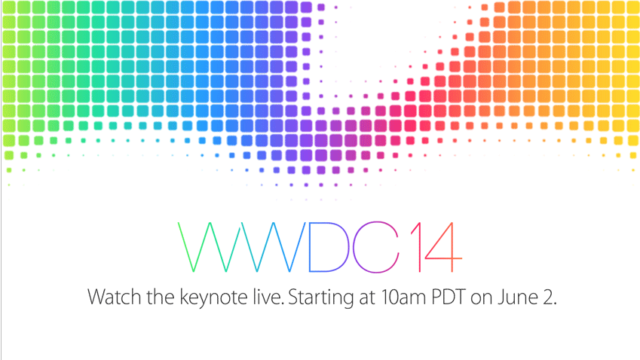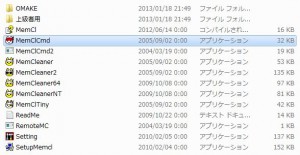DTMをしているとどうしてもメモリが足りなくなってくる場合があります。
パソコン買い換えるのはお金もかかるし、移行が面倒くさい・・・そこでメモリの増設をしてみましょう!
メモリの増設の仕方
今回はyoumuのメインPCである
iMacでご説明しますね。

youmuのMacの仕様です。2010年に購入したものですね。
画像では増設後なのでメモリが11GBになってます。増設前は4GBでした。
今回増設するメモリはこれ。

バッファロー製の4GBメモリ2枚。お値段Amazonさんで5800円くらい。思った以上に安かったです。
選んだ理由として
- 評判がよかった
- 有名メーカーの製品
の2点。
ぶっちゃけもう少し安いのもあったんですがあまり評価がなかったのでこちらを選びました。
んじゃ増設いってみよー!
まずはiMacにつながっている
ケーブルや電源をすべて抜きます。
そんで柔らかい布をしいて倒しましょう。
これが蓋のネジを外した中身。ネジ穴が小さくて結構開けにくかったです。2GBが2枚。
追加できるのはあと2枚ですな。

こいつを・・・装着!!

はい、完成。
押しこむ時に向きを間違えないように。
反対だときちんとささりません。
ささっているかチェックしてネジを閉めて蓋をします。電源をいれましょう。

はい、認識してくれました。
やはり4GBから12GBにすると結構違いますね。
同時にアプリを開いていても動作が快適です^^
簡単なんでやってみてください。
→BUFFALO Mac用増設メモリはこちら
スポンサーリンク
スポンサーリンク